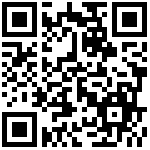一、将RancherOS映像添加到Aliyun
Rancher OS 在 Aliyun 中可以作为映像使用,并且可以在 Elastic Compute Service(ECS)中轻松运行。下面逐步介绍如何自定义ECS镜像。
整个过程大概分为三步:
第一步:下载最新的RancherOS映像。找到名称为 rancheros-aliyun.vhd 的镜像文件,并下载到本地。
访问GitHub地址: https://github.com/rancher/os/releases
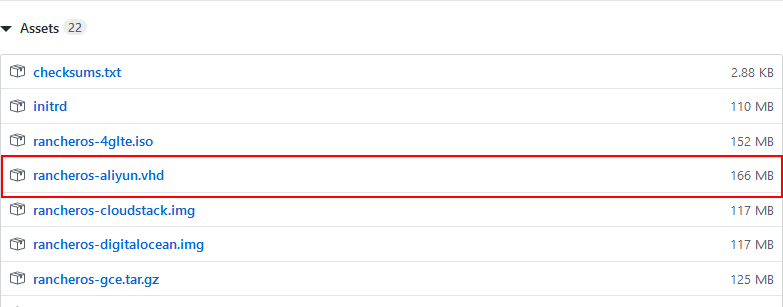
下载 rancheros-aliyun.vhd 到本地:
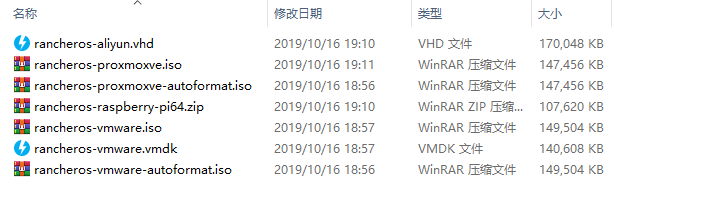
第二步:按照下面的操作流程,先将映像上传到 Aliyun OSS 对象存储中,然后才能添加映像。
访问阿里云控制台首页,打开对象存储 OSS菜单:

此时进入OSS管理控制台,点击左侧导航栏中的 “创建Bucket” 弹出界面

填写Bucket名称,选择您ECS主机所在区域,点击“确定”,创建存储空间
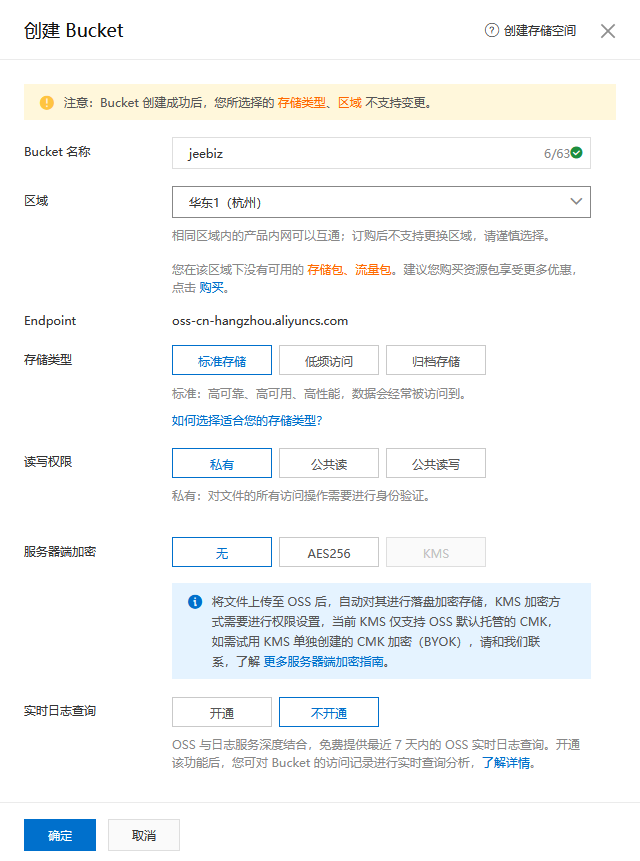
创建完成成后,可见如下界面,目前没有任何存储内容

切换到文件管理选项卡,可看到文件列表
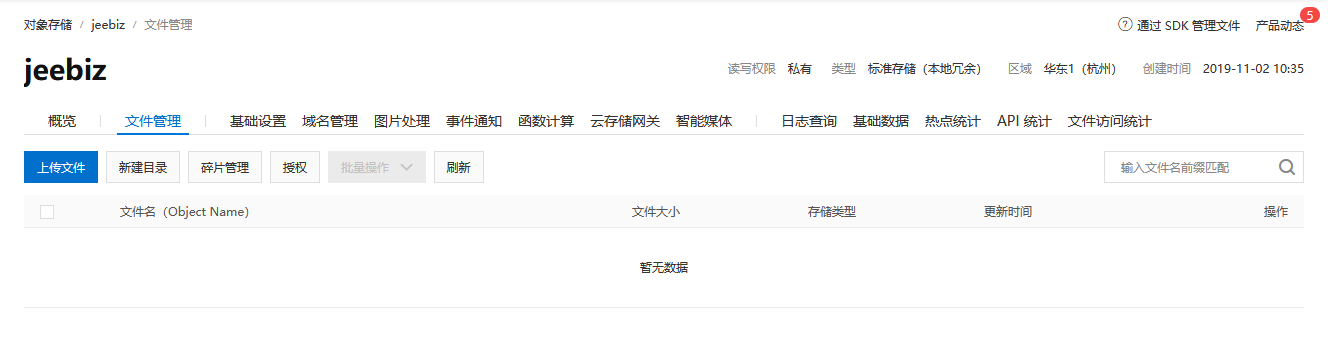
点击 “上传文件” 按钮,弹出对象上传界面,根据自己需要进行选择,点击上传文件或者将文件拖拽至上传区域
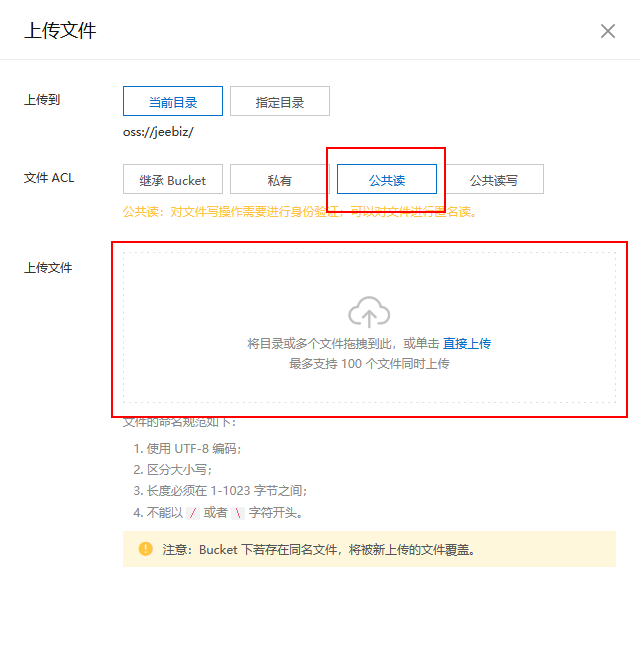
选择已经下载至本地的 Rancher OS 镜像文件
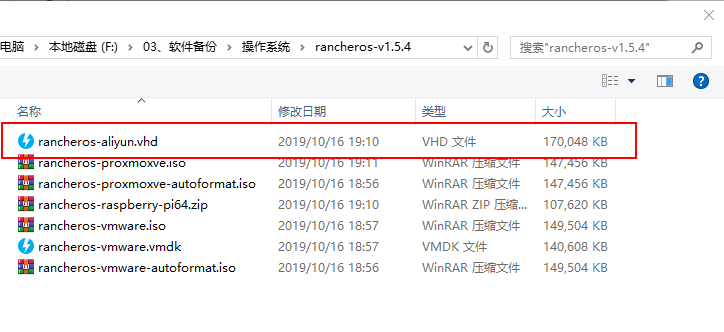
等待上传完成,根据提示不要刷新或关闭上传界面,否则会终止上传
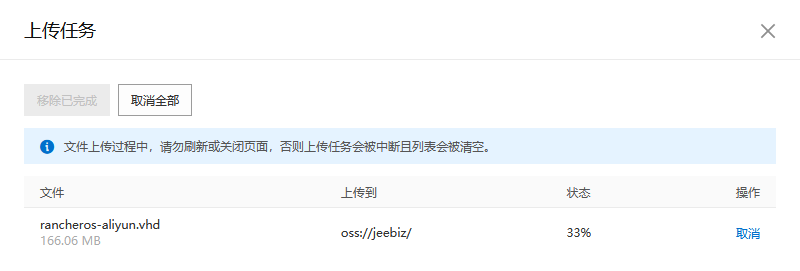
上传完成后,可在文件管理列表中看到文件
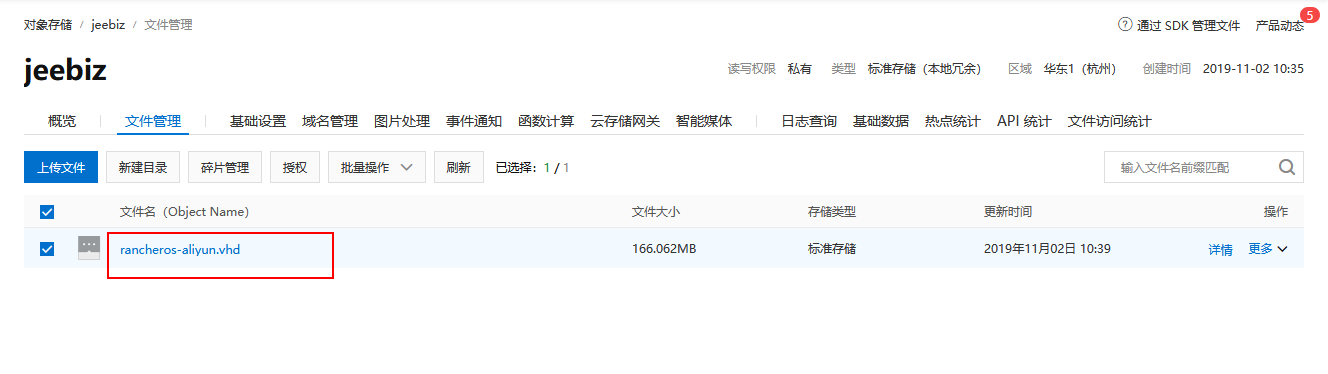
点击蓝色的文件名称,会弹出文件详情,这里有文件的访问URL(用于创建镜像)
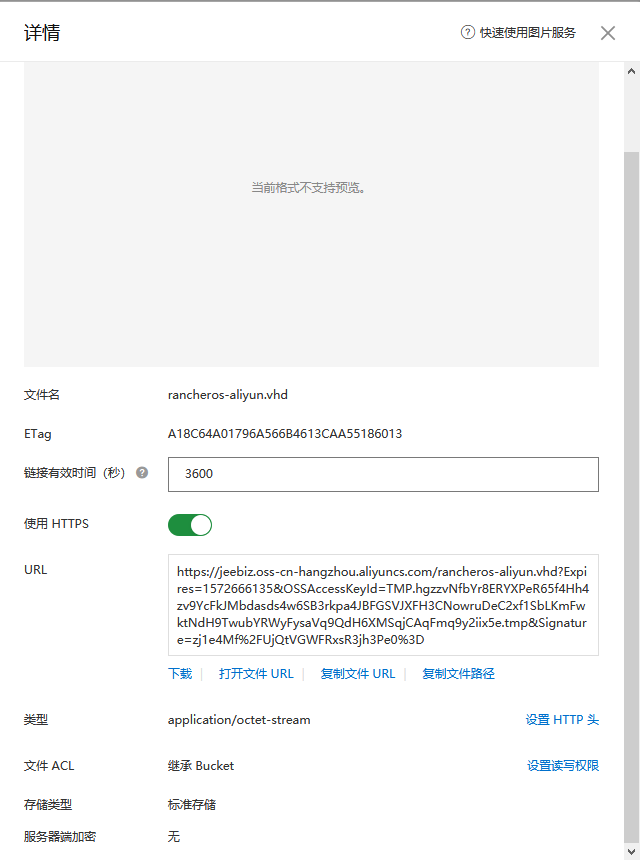
第三步:创建RancherOS映像!
访问阿里云控制台首页,打开云服务器 ECS菜单:

此时进入云服务器管理控制台,展开左侧导航栏的“实例与镜像”分类,点击分类下的 “镜像” 菜单,进入镜像列表
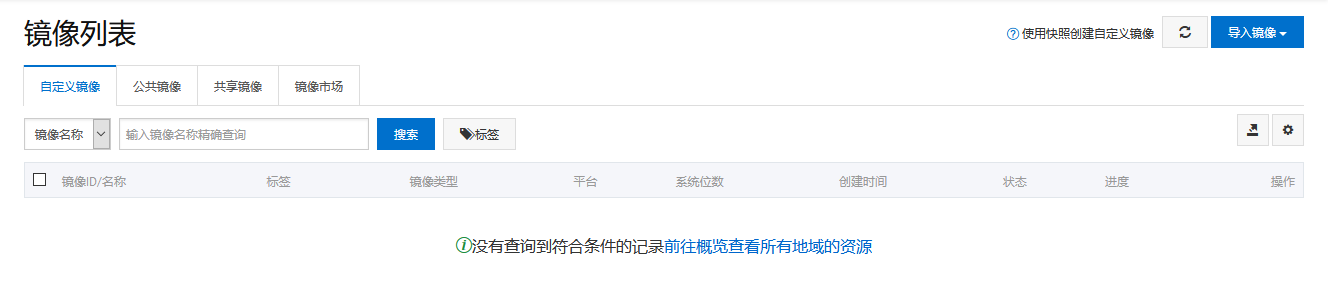
点击右边 “导入镜像” 按钮,选择 “手动导入”
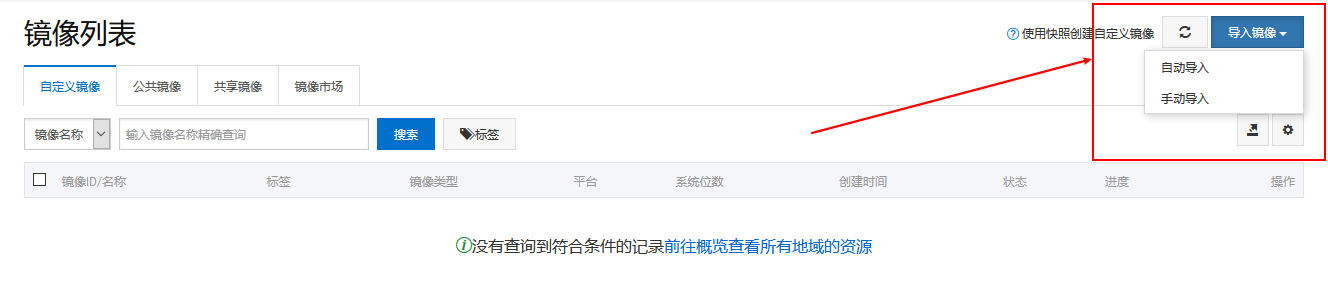
此时可见如下界面
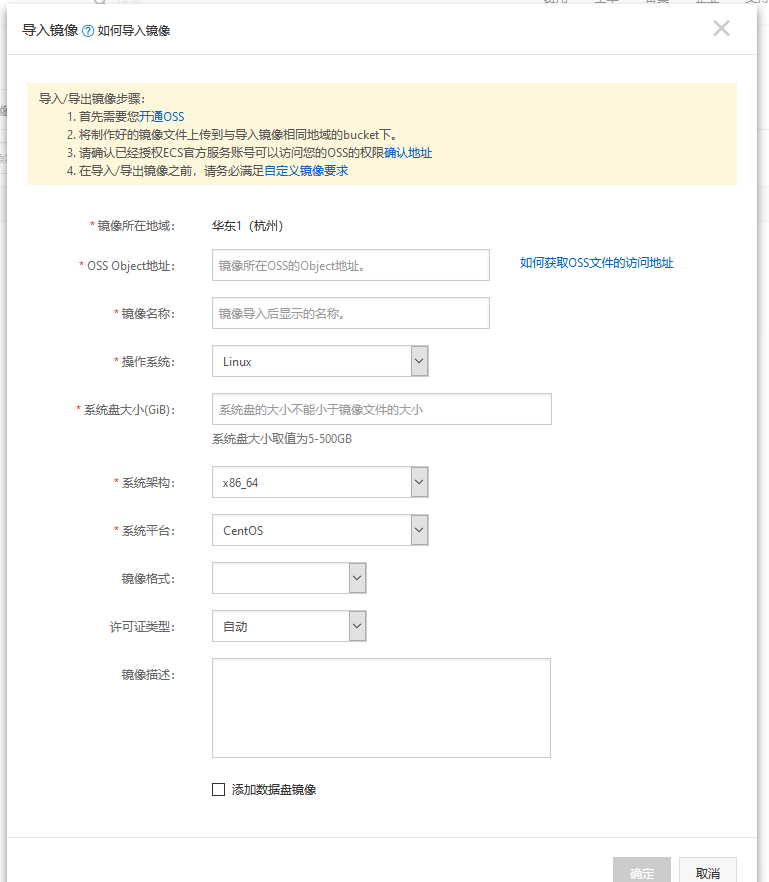
仔细阅读黄色区域的提示信息
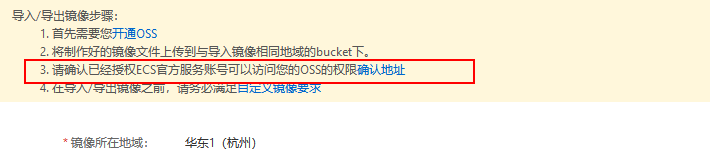
其中第3条“请确认已经授权ECS官方服务账号可以访问您的OSS的权限”,告诉我们,需要进行OSS访问权限的授权,如果你已经进行授权,则忽略此部分操作
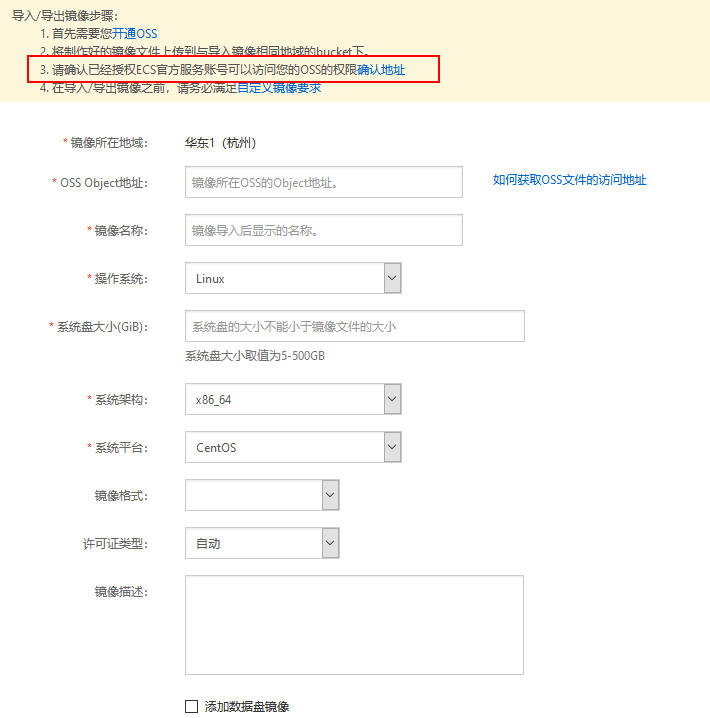
根据指导,可点击提示信息后的 “确认地址” 连接,进入OSS授权界面,点击“同意授权”即可
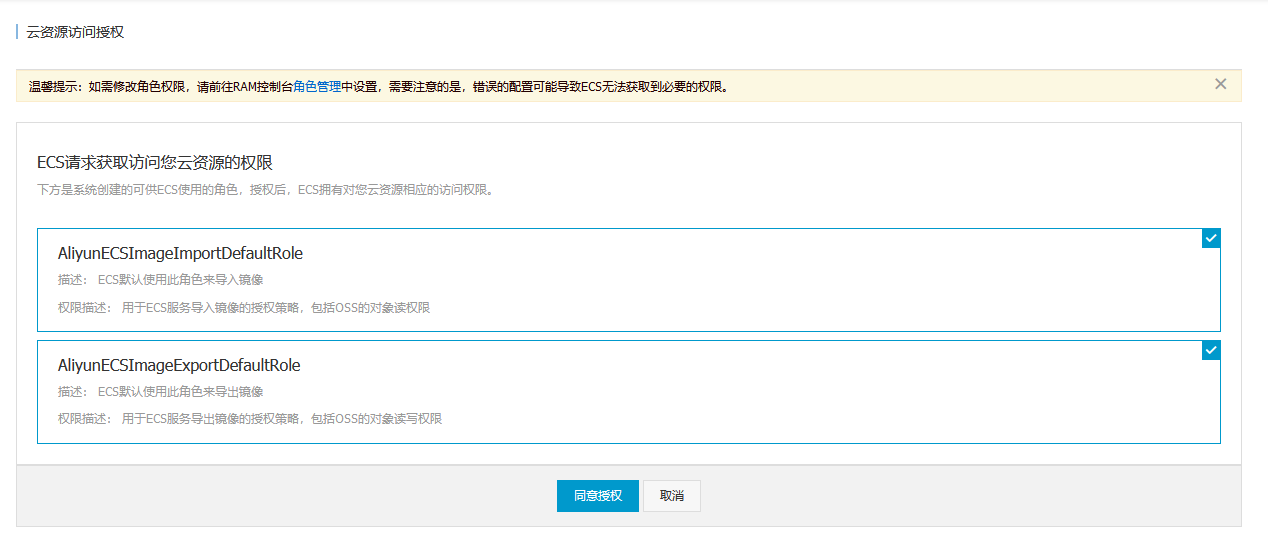
重新进入手动导入镜像界面,根据界面要求,填写信息, 参数说明可见下面的表格:
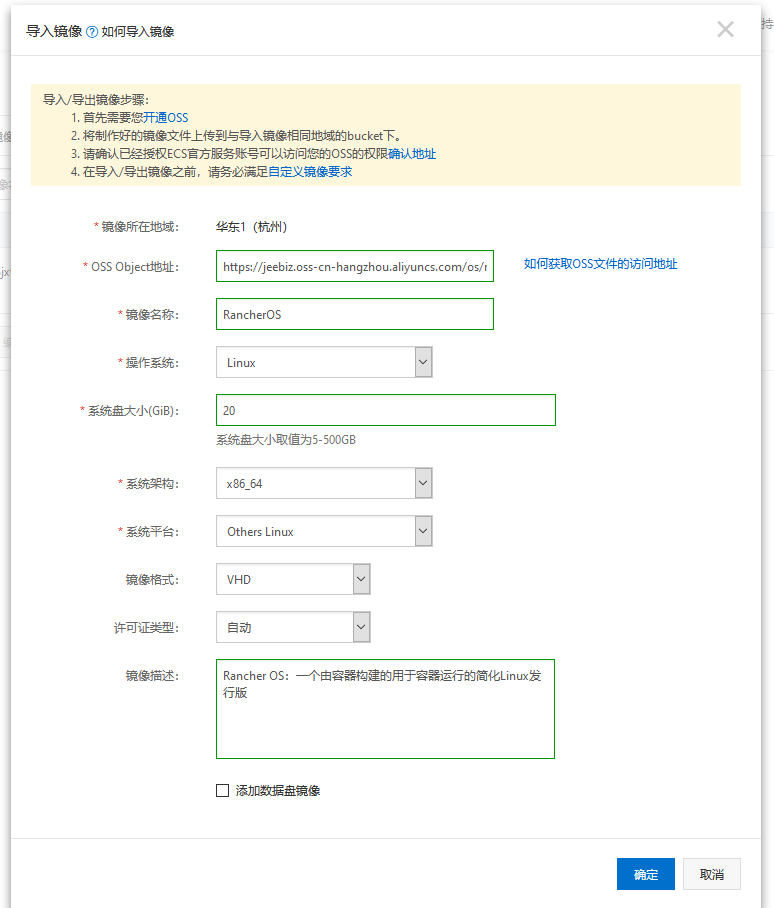
| 选项 | 描述 |
|---|---|
| OSS Object地址 | 前面创建的rancheros-aliyun.vhd文件对象的存储URL |
| 镜像名称 | 例:RancherOS (注意:这里名称需要符合规范,否则会添加失败) |
| 操作系统 | 选择 Linux |
| 系统盘大小 | 必须大于10GB。注意:启动实例时,该值必须保持相同。 |
| 系统架构 | 选择 x86_64 |
| 系统平台 | 选择 Others Linux |
| 镜像格式 | 选择 VHD |
| 许可证类型 | 选择 自动 |
| 镜像描述 | 例:Rancher OS:一个由容器构建的用于容器运行的简化Linux发行版 |
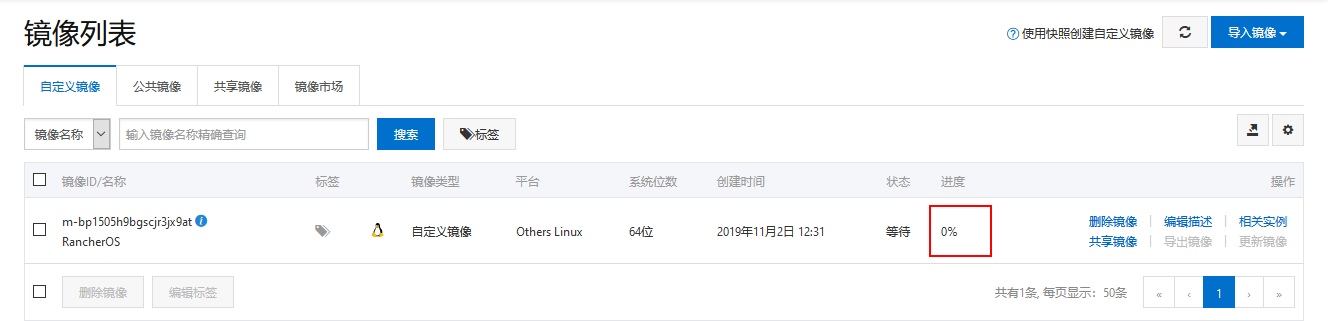
二、创建 RancherOS ECS实例
镜像创建成功后,我们可以使用 Aliyun Console来启动新实例。当前,阿里云上的RancherOS仅支持SSH密钥访问,因此只能通过UI进行部署。
由于镜像是私人镜像,因此我们需要使用 Custom Images。
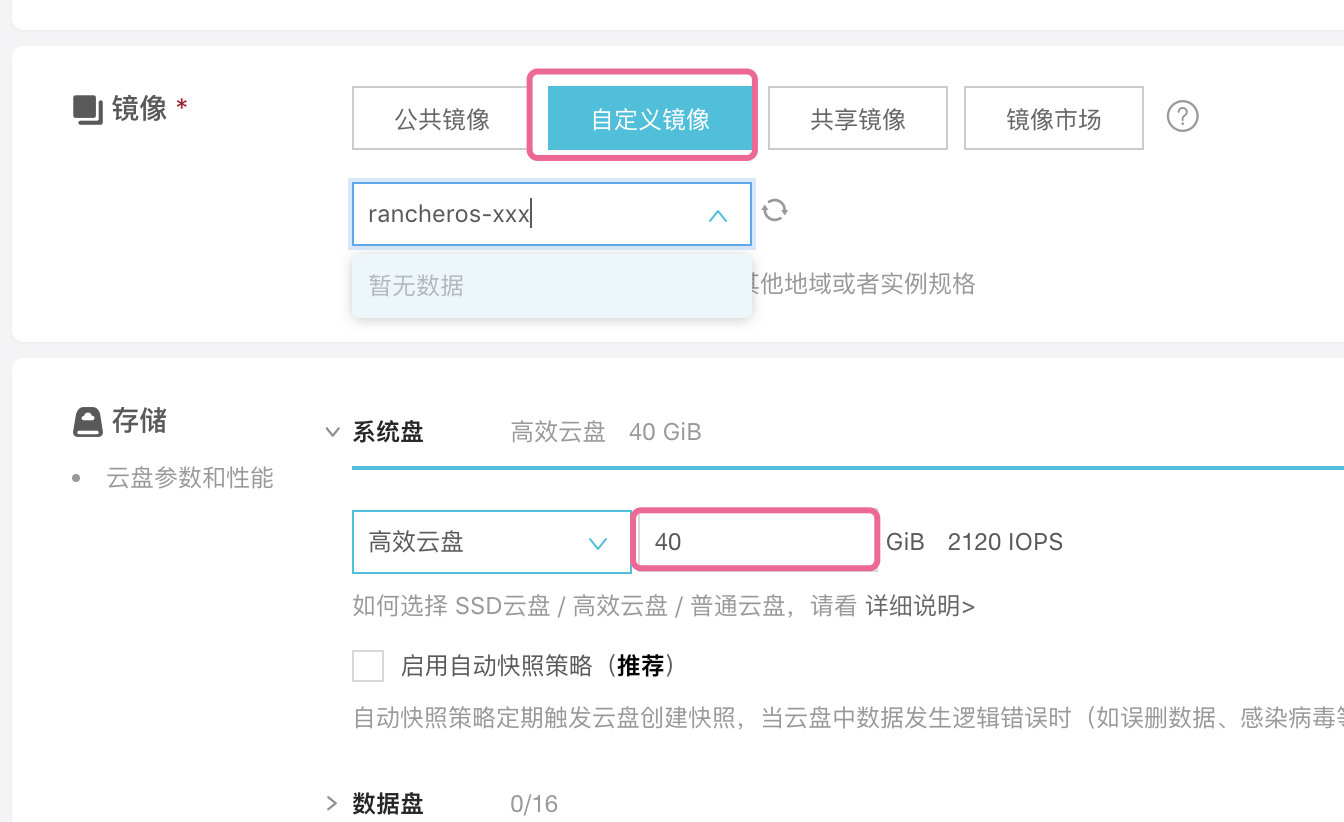
成功启动实例后,我们可以rancher通过SSH 与用户登录。
参考资料
https://rancher.com/docs/os/v1.x/en/installation/running-rancheros/cloud/aliyun/
更新时间:2025-11-26 16:57